Конвертация видео для просмотра на мобильных устройствах под управлением Android

Современные мобильные устройства могут похвастаться производительностью, сопоставимой с показателями многих стационарных компьютеров и ноутбуков. Благодаря мощным процессорам и графическим ускорителям новейшие смартфоны и планшеты могут справиться с большинством ресурсоемких задач. Для представителей некоторых профессий мобильные девайсы и вовсе являются основным рабочим инструментом. Тем не менее, смартфоны, планшеты и другая носимая электроника еще не скоро смогут полноценно заменить ПК. Причин этому несколько. И одна из них – количество форматов файлов, которые поддерживаются мобильными и десктопными операционными системами.

К примеру, стандартный медиаплеер, интегрированный в ОС Android, поддерживает расширения файлов .3gp, .mp4, .webm и .mkv. Но чтобы проигрывать ролики в формате .avi, права на который принадлежат Microsoft, потребуется установить сторонний видеоплеер, например VLC.

Возможен и другой вариант, который подразумевает конвертацию видео из неподдерживаемого расширения в совместимый с Android формат. С этой задачей прекрасно справится утилита Movavi Video Converter. Это платная программа, разработанная для ПК под управлением Windows и Mac. Доступна и пробная версия, но с определенными ограничениями. О них я расскажу позже.
Установка Movavi Video Converter
Скачать установочный файл Movavi Video Converter можно с официального сайта https://www.movavi.ru/videoconverter/. Там же можно приобрести лицензионный ключ для активации полной версии программы. Достаточно перейти по указанной ссылке, выбрать операционную систему, кликнуть по кнопке «Купить» и следовать дальнейшим указаниям. Подписка на год стоит 990 рублей, а бессрочная лицензия для одного компьютера обойдется в 1290 рублей.
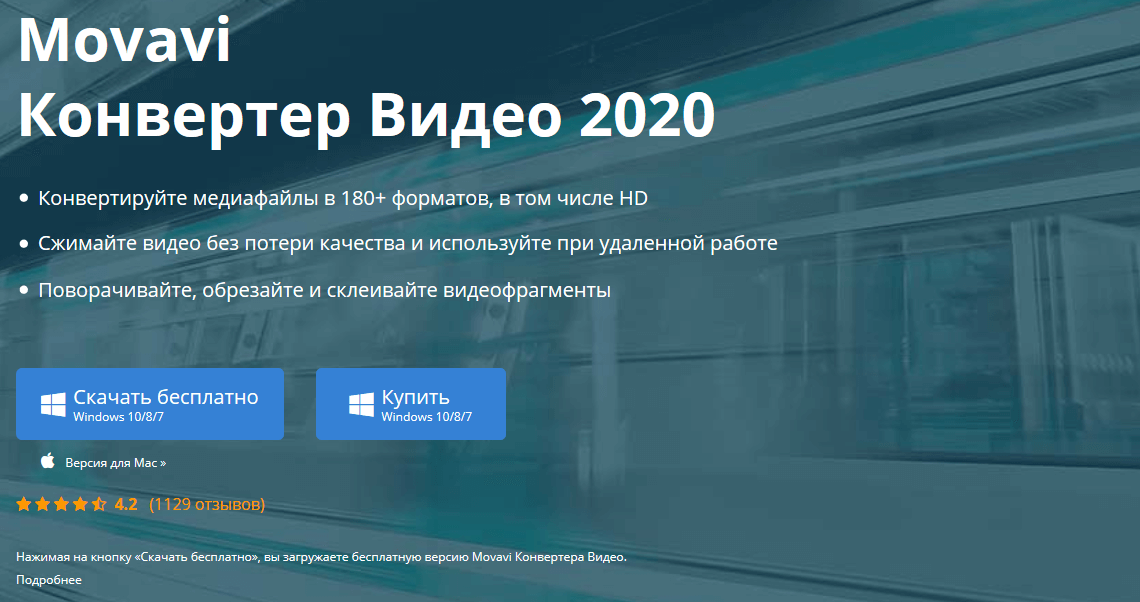
Чтобы загрузить установочный файл Movavi Video Converter, необходимо нажать кнопку «Скачать бесплатно». Инсталляция программы выполняется в пару кликов: необходимо установить флажок в чекбоксе «Я согласен с условиями лицензионного соглашения» и щелкнуть по кнопке «Установить».
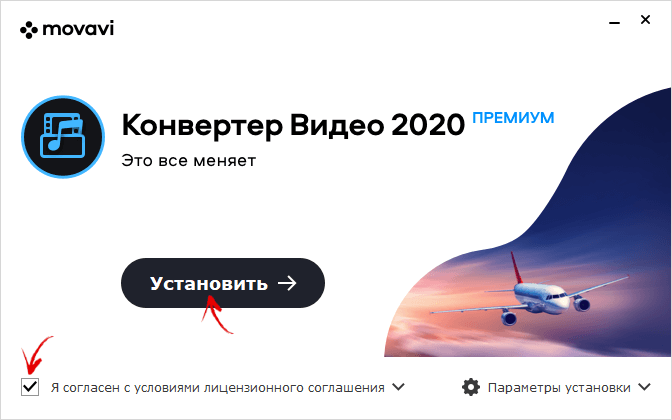
По завершении процесса инсталляции будет предложено загрузить Яндекс.Браузер и другое программное обеспечение. Чтобы отказаться от установки, достаточно снять обе галочки и нажать кнопку «Далее».
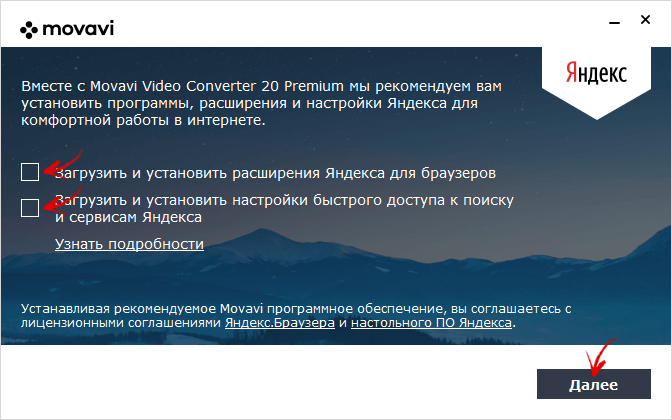
При первом и каждом последующем запуске Movavi Video Converter будет всплывать окно с предложением активировать полную версию программы. Если лицензионный ключ уже куплен, нужно выбрать пункт «У меня уже есть ключ активации, и я хочу активировать программу».
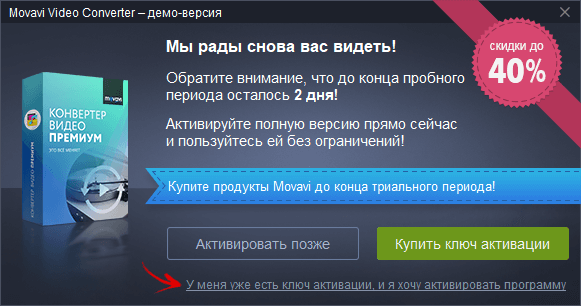
Останется вставить код в соответствующее поле и нажать кнопку «Активировать».

В течение 7 дней с момента установки можно пользоваться демоверсией утилиты. Ее интерфейс ничем не отличается от полной версии, благодаря чему любому желающему удастся ознакомиться со всеми возможностями программы. Тем не менее, пробная версия Movavi Video Converter не пригодна для полноценного использования, поскольку работает в ограниченном режиме. С ее помощью можно конвертировать лишь 50% видео. То есть, если длина исходного ролика составляла одну минуту, после конвертации его хронометраж уменьшится вдвое – до 30 секунд. Вторая половина видеозаписи будет удалена.
Конвертация видео с помощью Movavi Video Converter
Чтобы добавить медиафайл или группу медиафайлов, нужно кликнуть по кнопке «+» и выбрать требуемые изображения, аудио или видео. Поскольку в этой статье идет речь о конвертации видеороликов, процесс изменения расширений будет рассмотрен на примере последнего типа файлов.
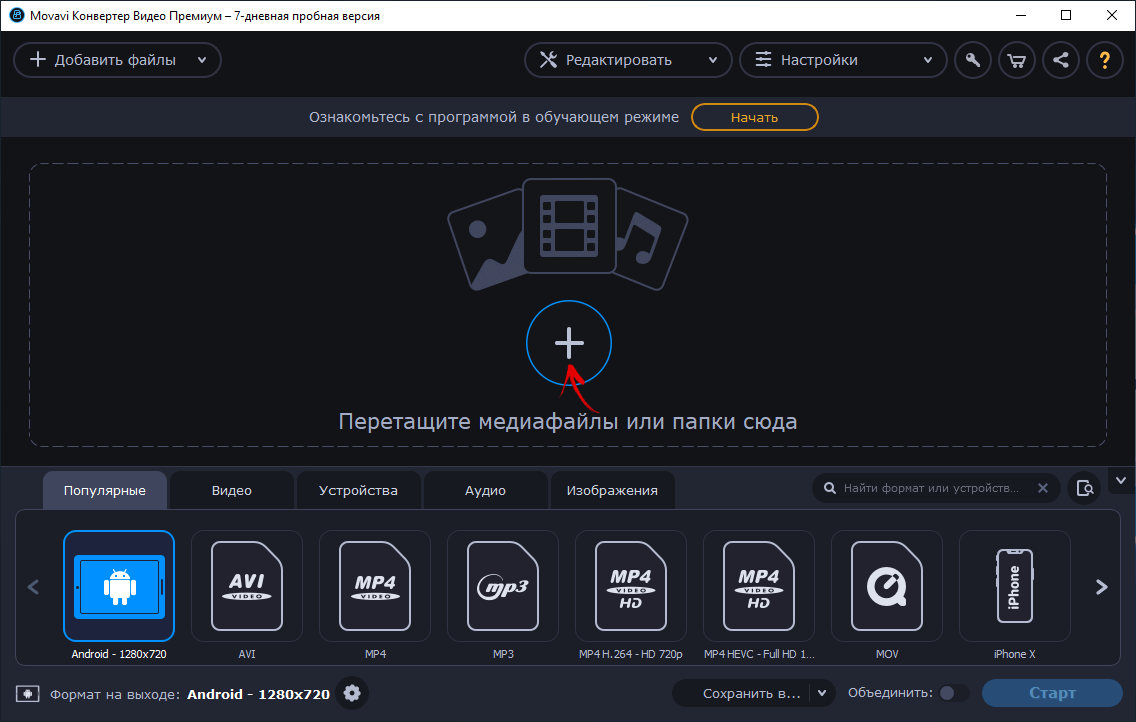
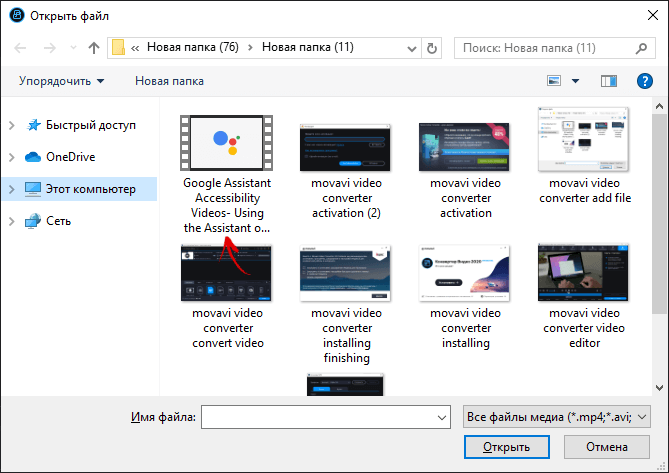
На нижней панели собраны все доступные форматы файлов, в которые можно конвертировать видео, аудио и изображения. Они рассортированы по вкладкам, в зависимости от категорий медиафайлов и совместимых устройств. Наиболее популярные форматы собраны в первом каталоге.
После загрузки видео нужно открыть одну из трех первых вкладок и выбрать подходящий формат, который станет конечным расширением файла или файлов, если одновременно выполняется конвертация нескольких роликов. Сразу же можно выбрать папку, в которую будут сохранены измененные видеофайлы.
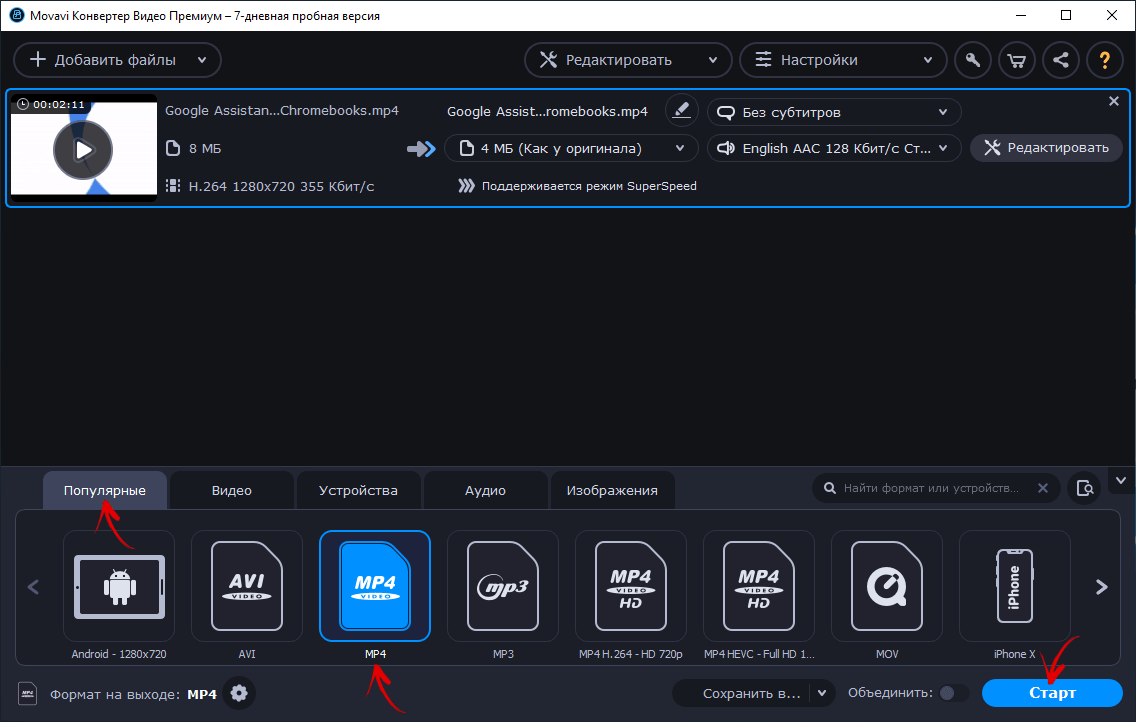
Кроме того, Movavi Video Converter позволяет задать настройки конвертации: указать разрешение видео, частоту кадров и битрейт, выбрать кодек и многое другое.
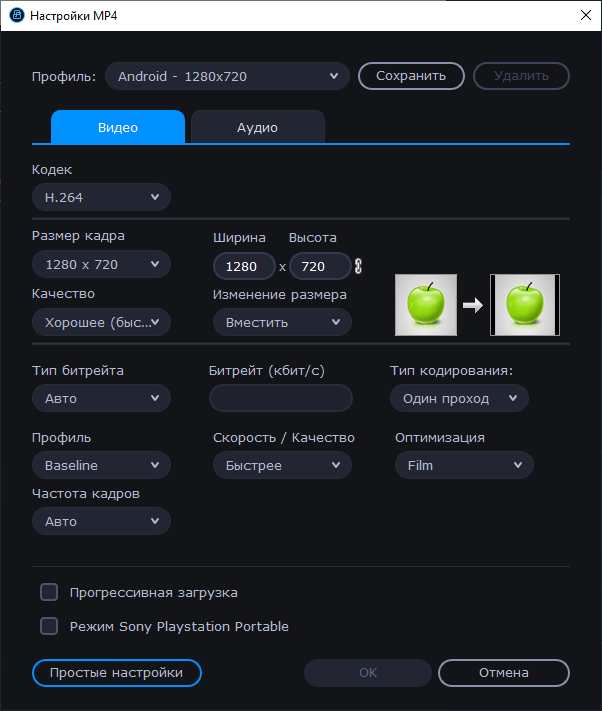
Помимо конвертера видео в программе доступен редактор. Можно добавить субтитры, настроить громкость и шум, применить эффекты, выполнить склейку и обрезку, изменить яркость, контрастность, насыщенность и другие параметры.
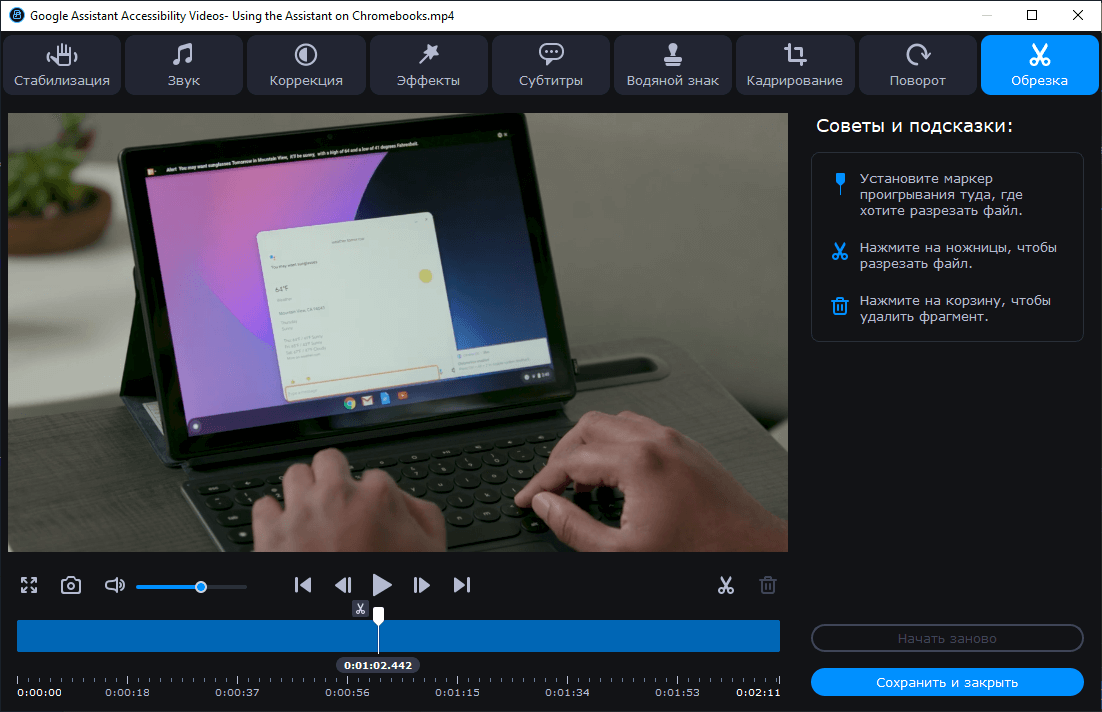
После конвертации и обработки видео, измененные файлы можно перенести на мобильное устройство через USB-кабель, по Wi-Fi или с помощью аккаунта Google.







